关于怎样制作动态ppt课件的问题解答
1、在PPT中下载一个喜欢的模板。
2、打开开始的模板,单击工具栏上的“插入”接着单击“图片”。

3、单击“图片”后,会跳出一个如下图所示的对话框。选中想要的图片,点击“打开”。
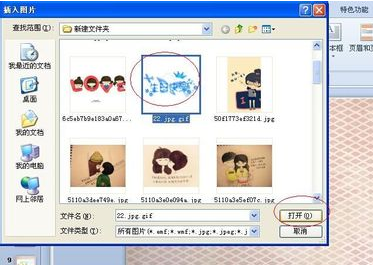
4、插入图片后,单击挪动鼠标,就能画出星星,其他的星星都可以直接“复制”“黏贴”。

5、当制作好星星之后,选择星星的颜色,如图,单击画的星星,选择“颜色填充”,选择喜欢的颜色即可。 怎样制作动态ppt课件

6、按住“ctrl”键,选中所有的星星,单击工具栏的“动画”“自定义动画”。

7、单击红色圈出部分。找到满意的动画效果。选择后确认退出,即可完成动态效果。
















